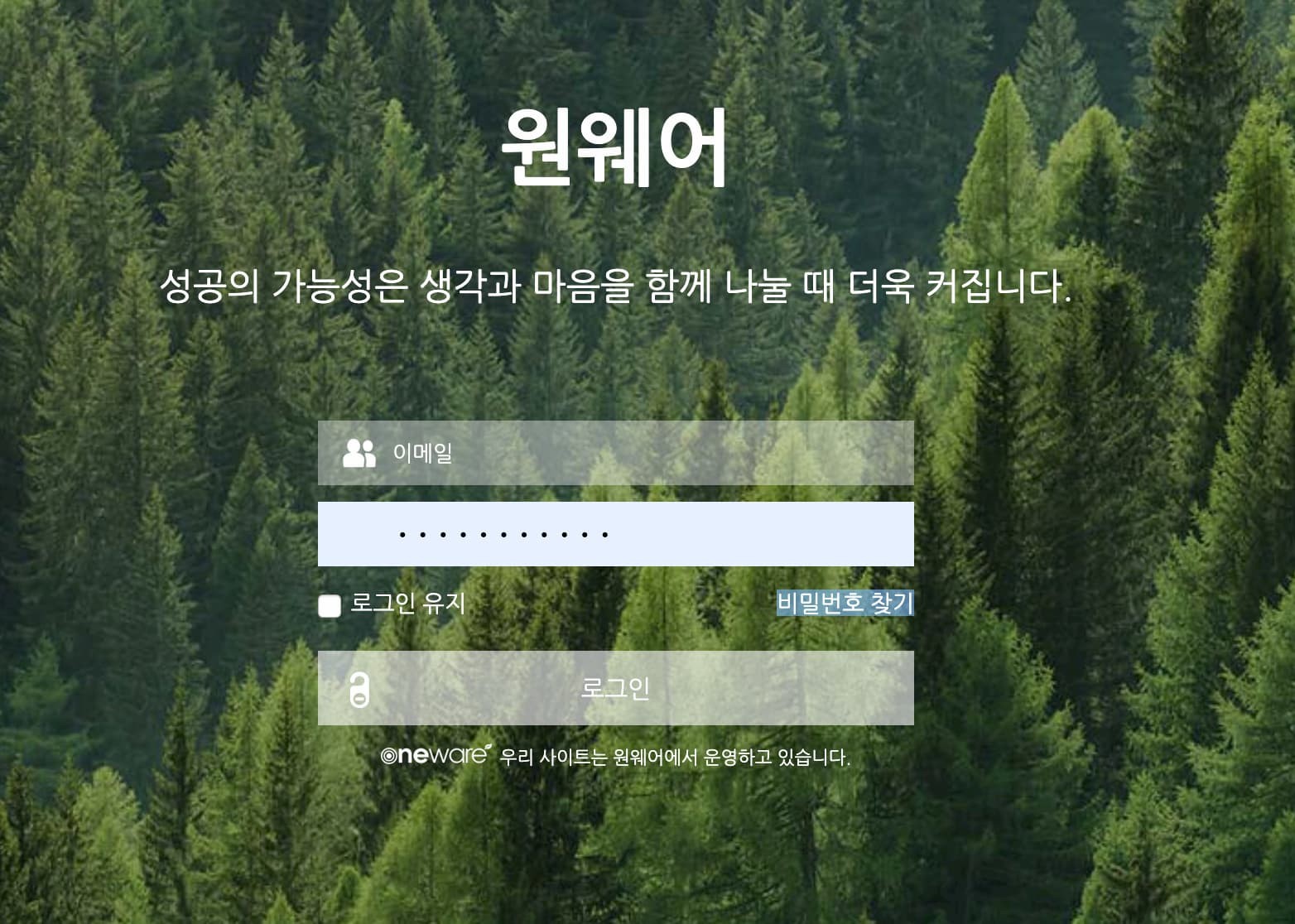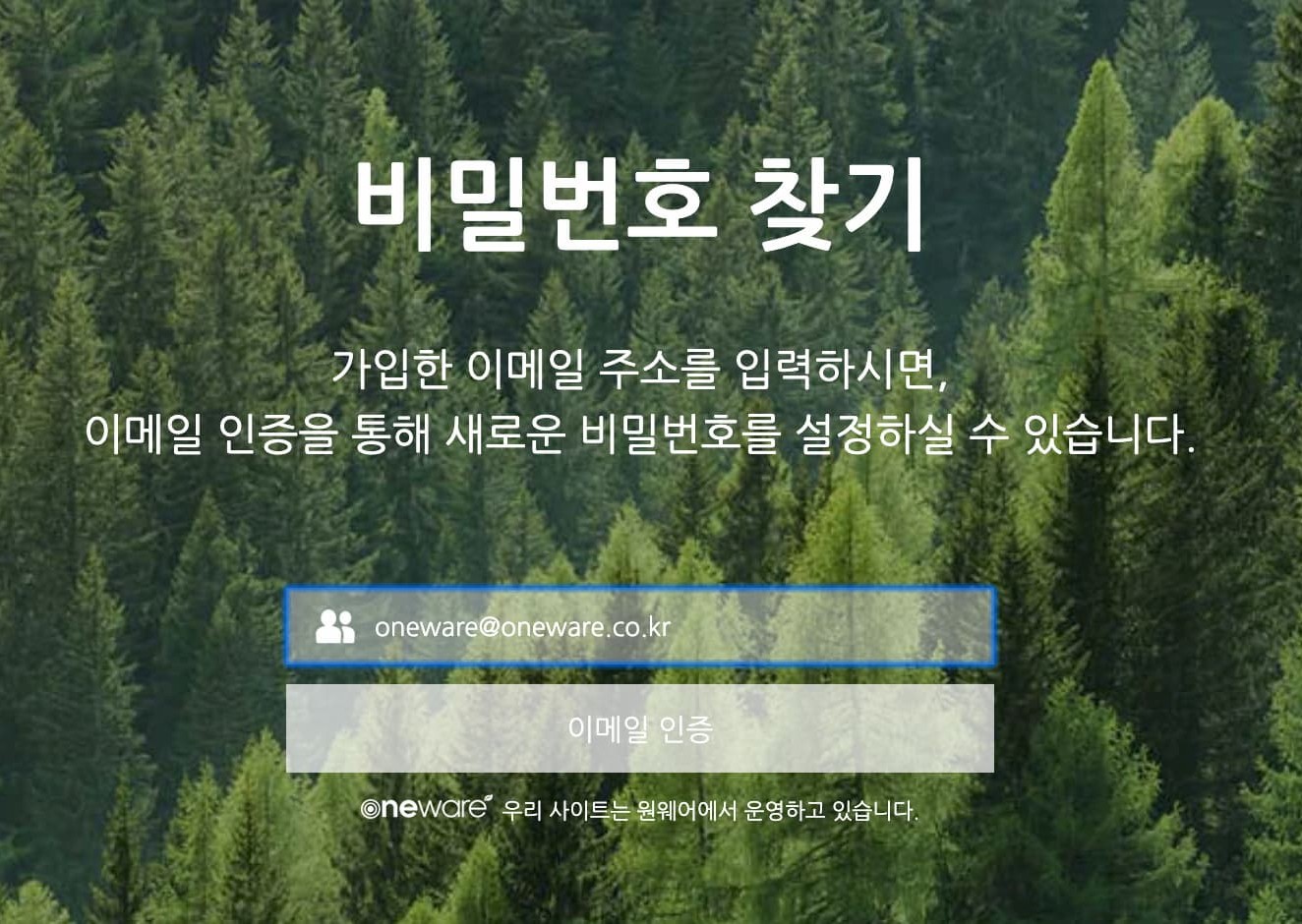CMS 사용자 등록 관리
CMS를 이용할 사용자를 등록하고 권한을 설정하거나 삭제할 수 있습니다.
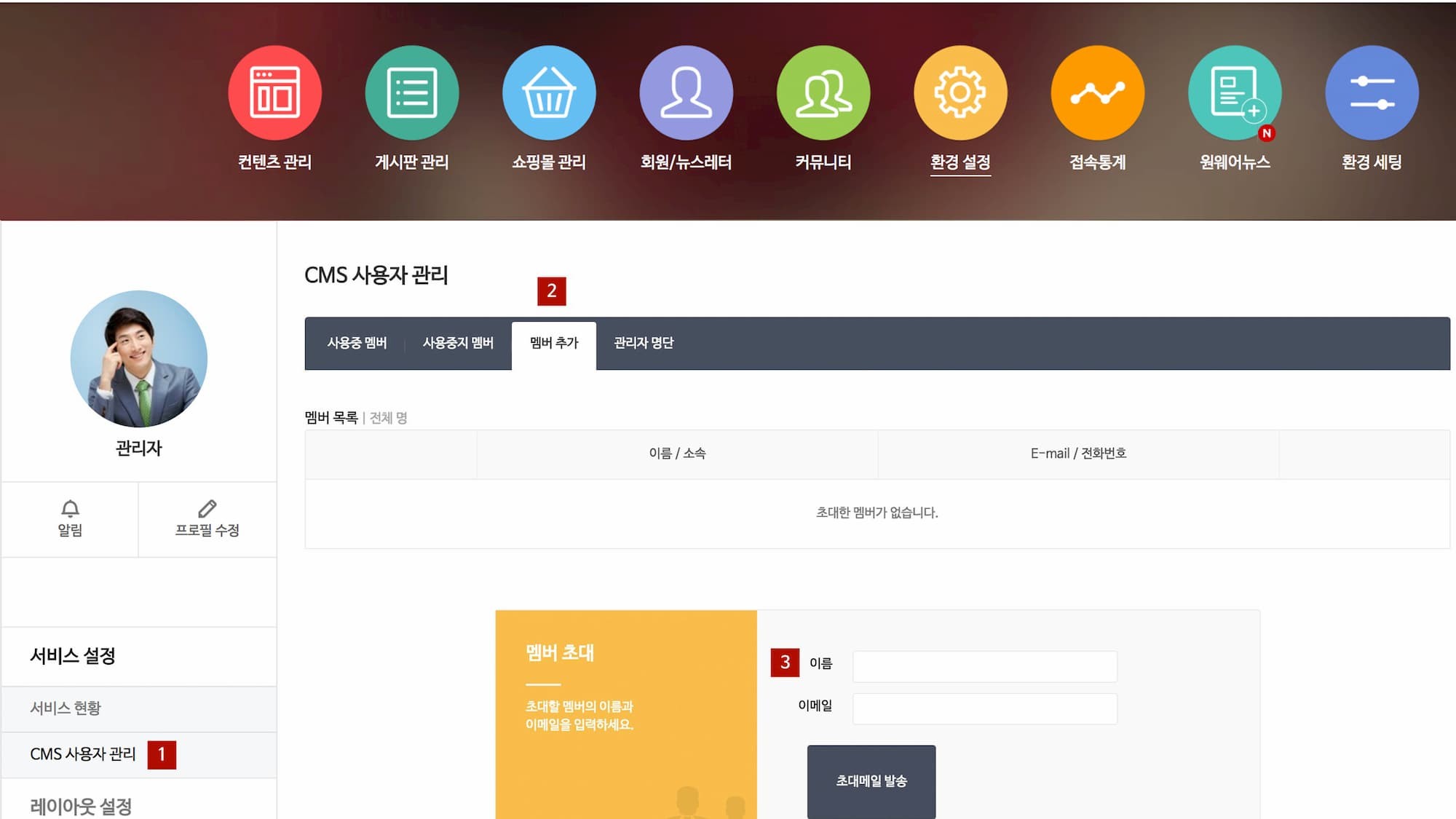
1. CMS 사용자 관리
[환경설정]의 "서비스 설정"에서 [CMS 사용자 관리]를 클릭합니다.
2. 멤버 추가
[멤버 추가] 탭을 클릭합니다.
3. 멤버 초대
초대할 멤버의 이름과 이메일 주소를 입력하고, [초대메일 발송] 버튼을 클릭 합니다.
초대한 멤버 이메일로 "비밀번호 설정 인증 메일"이 자동으로 발송됩니다.
단, 메일 수신에는 메일 서버간의 데이타 연결시 불안정한 송수신이 언제든지 발생할수 있습니다.
또한 초대 메일을 발송하는 이메일 주체는 CMS 환경설정의 공식 이메일로 지정한 아래 이메일 계정입니다.
따라서 메일서버의 주체는 원웨어인데 보내는 이메일 계정이 자사 이메일이면 불일치가 발생하니
자동으로 해당 메일을 스팸으로 차단하는 경우도 있으니 스팸메일함을 확인해보시기 바랍니다.
만약, 스펨메일함에도 없으면 해당 공식 이메일 계정을 자사 이메일이 아닌
다른 이메일 계정으로 임시 변경한후 관리자를 다시 추가해보시기 바랍니다.
초대한 해당 멤버에게 관리권한을 부여하고 싶으면 해당 [관리권한 부여] 버튼을 클릭하면 됩니다.
부여한 관리권한을 해지하고 싶으면 해당 멤버의 [관리권한 해제] 버튼을 클릭하면 됩니다.
※ 이메일 내용에 있는 [인증하기] 버튼을 클릭한 후 비밀번호를 설정하면 CMS 사용자 등록이 완료 됩니다.
동일한 컴퓨터에서 CMS에 이미 로그인이 되어 경우는 "반드시 로그아웃 후에 이메일의 [인증하기] 버튼을 클릭"해야 제대로 설정이 완료됩니다.
※ 회사 공식 이메일 계정(CMS>환경설정>기본정보설정)을 네이버, 다음, 지메일, 한메일 등의 이메일 계정으로 사용 중인 경우, 초대한 멤버 이메일 계정도 네이버, 다음, 지메일, 한메일의 동일한 계정 등일때는 스팸메일로 차단되는 등의 오류가 발생할수 있음을 유념하시기 바랍니다. 네이버, 다음, 지메일, 한메일 등에서 시행중인 엄격한 스팸메일 정책으로 발신처가 자사 웹서비스 서버가 아닌데 동일한 이메일 계정 등을 사용중일때는 스팸 메일로 오인, 차단하는 경우가 빈번하게 발생합니다.
※ CMS 비밀번호 찾는 방법
웹사이트 CMS 관리자로 등록되어 있는데 비밀번호를 잊어버린 경우에 비밀번호를 다시 설정하는 방법입니다.
반드시 이미 우리회사 웹사이트 CMS 관리자로 등록되어 있어야 해당 관리자 이메일로 새로운 비밀번호를 발급받을 수 있습니다.
1. 우리회사 웹사이트 CMS 주소로 접속합니다.
2. 비밀번호 입력칸 아래 오른쪽에 있는 "비밀번호 찾기" 를 클릭합니다.
3. 반드시 이미 CMS 관리자로 등록된 이메일 주소를 입력하고 [이메일 인증]버튼을 클릭합니다.
4. 해당 이메일에 도착한 이메일 인증 메일을 클릭해 비밀번호를 새롭게 설정한후 해당 비밀번호로 다시 로그인 합니다.
※ 회사 공식 이메일 계정(CMS>환경설정>기본정보설정)을 네이버, 다음, 지메일, 한메일 등의 이메일 계정으로 사용 중인 경우, 비밀번호 찾기에 사용한 이메일 계정도 네이버, 다음, 지메일, 한메일의 동일한 계정 등일때는 스팸메일로 차단되는 등의 오류가 발생할수 있음을 유념하시기 바랍니다. 비밀번호 찾기 후 인증 메일이 오지 않는다면 해당 이메일 계정에서 자동 차단한 메일이 없는지도 살펴보시기 바랍니다. 네이버, 다음, 지메일, 한메일 등에서 시행중인 엄격한 스팸메일 정책으로 발신처가 자사 웹서비스 서버가 아닌데 동일한 이메일 계정 등을 사용중일때는 스팸 메일로 오인, 차단하는 경우가 빈번하게 발생합니다.